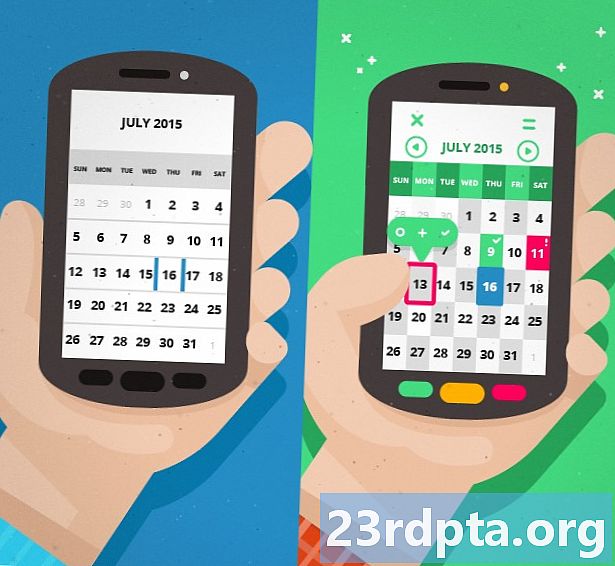
תוֹכֶן
![]()
בשבוע שעבר על סדרת ההתאמה האישית שלנו לאנדרואיד, לקחנו רגע לבדוק את האופן בו אנו מתייחסים לניהול המשגרים השונים שם בחוץ. שוב, לא הקדשנו זמן להסתכל על משגרים ספציפיים, רק איך להחליף ביניהם. השבוע נעשה זאת גם עבור חבילות אייקונים.
עם כל חבילות הסמלים הזמינות בחנות Google Play, ניתן לשנות את מראה המכשיר לרמה מרשימה. חבילות אייקונים נעות בין קבוצות פשוטות של כמה קבצי תמונה, עד אלפי אייקונים עבור כל היישומים המועדפים עליכם.
לפני שנתחיל
לפני שתוכל להתקין התקנת חבילת אייקונים ישנה כלשהי, תצטרך לוודא שהמשגר המותקן כעת שלך מסוגל לעבוד עם חבילות אייקונים. משם, כל חבילת אייקונים תעבוד רק עם סט נתון של משגרים, לפניכם קצת מחקר לפני שתצללו היום. למזלנו, כיסינו אותך:
![]()
ראשית, לחץ על הפוסט בשבוע שעבר בנושא המשגרים כדי לראות כיצד לוודא שאתה נמצא במשגר הטוב ביותר לצרכים שלך. בחיים לא הייתי חולמת לספר לך באיזה משגר להשתמש, אבל אני אגיד שאייפקס ונובה הם שניים מהתומכים הטובים ביותר בכל הקשור לחבילות אייקונים. אם אתה באמת לא יודע איפה להתחיל, תפוס אחד משניים אלה, הם יתייחסו אליך טוב.
בשלב הבא אתה זקוק לחבילת אייקונים. עכשיו זה אנשים עסקיים רציניים. יש חבילות אייקונים בחינם, ישנן חבילות אייקונים בתשלום, יש אפילו חבילות סמל בלבד להזמין. בלי להתבדח. כאמור, בדקנו בעבר חבילות אייקונים, להלן רק כמה מהמשאבים שלנו כדי להתחיל:
- חבילות הסמלים המצוינות של קובדב הן 50% הנחות
- 10 חבילות הסמלים הטובות ביותר עבור אנדרואיד (מאת מפתח)
- Twint הוא חבילת סמלים חדשה מדהימה, למעלה מ- 800 אייקונים HD במחיר של $ 1.50
- חבילת האייקונים של לומוס מגיעה ל- Google Play, למעלה מ- 1480 אייקונים לבחירה
כיצד להתקין חבילת אייקונים במכשיר ה- Android שלך
השלבים להתקנת חבילת אייקונים במכשיר אנדרואיד שלכם די דומים עבור רוב המשגרים שם בחוץ, כך שאביט רק בזוג היום. לאחר שתלמד את התיאוריה של הצעדים המעורבים, אני בטוח שאתה תמצא את הנוהל די קל בממשק שלך.
אז, אני אתחיל עם משגרי איפקס ונובה, מכיוון שכאמור, הם שניים מהמשגרים הנתמכים ביותר בחבילות סמל.
כמו מרבית המשגרים האיכותיים, משגר ה- Apex יכול להגדיר חבילת אייקונים חדשה ולהופעל בכמה לחיצות מהירות.
![]()
פתח את הגדרות ה- Apex. אם אינך בטוח היכן לגשת להגדרות Apex, חפש את תפריט שלוש הנקודות במגירת האפליקציות שלך.
בחר הגדרות נושא.
הקש על חבילת האייקונים בה ברצונך להשתמש.
בחר בתיבות הסימון של האלמנטים שברצונך להתקין. כפי שאתה רואה, חבילות סמלים רבות הן יותר מסתם אייקונים, עם טפטים, גופנים ועוד.
הקש על החל כדי לבצע את השינויים.
ראש על גב למסך הבית ולמגירת האפליקציות שלך כדי לראות את חבילת הסמלים החדשה שלך בפעולה.
משגר נובה גם קל מאוד לעבוד איתו, אתה שוב רק כמה לחיצות מהירות מהמראה החדש שלך.
![]()
פתח את הגדרות נובה. אם אינך בטוח היכן לגשת להגדרות נובה, חפש את תפריט שלוש הנקודות במגירת האפליקציות שלך. (נשמע מוכר?)
בחר נראה ותחושה.
בחר נושא אייקון.
הקש על חבילת האייקונים בה ברצונך להשתמש.
ראש על גב למסך הבית ולמגירת האפליקציות שלך כדי לראות את חבילת הסמלים החדשה שלך בפעולה. ככה באמת קל להתאים אישית את חווית האנדרואיד שלך, האם זה לא נהדר?!?
![]()
מה הלאה
אז, חבילות האייקונים הללו מגיעות עם קובץ תמונה בודד לכל אפליקציה? כן, טוב, אולי. אני בטוח ששמת לב בחיפוש שלך אחר חבילת האייקונים המושלמת שלרבים יש סמלים עבור רק כמה מאות מהאפליקציות הפופולריות ביותר שקיימות שם. אתה עשוי לגלות שאתה מקבל כאן את מה שאתה משלם. מרבית חבילות האייקונים החינמיות מוגבלות למדי, מפתח טוב, כמו היצרן של חבילת האייקונים של Velur שאתה רואה למעלה, משחרר באופן קבוע עדכונים עם סמלי אפליקציה חדשים. ל- Velur יש כעת מעל 3000 אייקונים בחבילה.
זה נשמע טוב, אבל מה קורה אם אין אייקון ליישום שלי? שוב, אנא צפה במפתח איכותי כאן. כברירת מחדל, אפליקציה ללא אייקון בחבילה תחזור לסמל האפליקציה המקורי. אמנם זה שומר על האפליקציה פונקציונלית, אך היא בהחלט לא עושה דבר למראה המכשיר שלך. למפתח טוב תהיה תבנית של אייקון ברירת מחדל, או מסיכת אייקונים, שבעצם תפעל את סמל ברירת המחדל כך שתתאים במידת מה לנושא החדש שלך.
התבונן בתמונה למטה, אתה יכול לראות אייקון של אפליקציה מצד שמאל שהוסווה כך שיתאים ושניים מימין נבנו במיוחד על ידי היזם. בעיקרון, במקרה זה, הצללים משתלבים טוב יותר והצבעים מתאימים יותר, אם עדיין אקראיים.
![]()
מה? לאפליקציה אין סמל מותאם אישית בחבילה, דבר טוב שמפתח זה מקבל בקשות ממשתמשים. אני אתקשר אליהם דרך הקישורים בחנות Google Play כדי לבקש את בקשתי. אני מקווה שהאייקון החדש יהיה במקום כשהאפליקציה המעודכנת תופיע. בקרוב! אני מקווה שהמפתח לאייקונים טוב נמצא בקשר עם המשתמשים, רק משהו שכדאי לזכור.
לסיום, אתה תמיד יכול להחיל ידנית את קובץ התמונה שבחרת כסמל האפליקציה על ידי לחיצה ארוכה על הסמל הקיים, ואז לבחור עריכה - לפחות ב- Apex, ייתכן שלמשגר שלך יש הליך מעט שונה. עם זאת, לעולם אין לך מזל אם יש לך מפעיל התומך בכל קבצי הטקסט האלה.
![]()
שבוע הבא
כמה קל להחליף חבילות סמלים, אני מקווה שלא תהססו בפעם הבאה שתרגישו שינוי קטן. בשבוע הבא בסדרת ההתאמה האישית לאנדרואיד שלנו תהיה הפתעה. פשוט צוחק, יש לי Nexus 7 (2013) שזקוק לאיפוס מפעל, האם תרצה לראות מה אני עושה כדי להכין לאיפוס מפעל ואיך זה מתבצע? אם כן, חזור בשבוע הבא.
קרא את הבא: כיצד להכין ולשתף חבילות סמל מותאמות אישית משלכם
מהי חבילת האייקונים שבחרת? באיזו תדירות אתה מחליף חבילות סמלים?


